- 系统
- 教程
- 软件
- 安卓
时间:2020-09-02 来源:u小马 访问:次
极速PDF编辑器是一款专业实用的PDF编辑软件,简单易用,可以帮助我们对PDF文件进行修改、浏览,非常的方便。工作中我们需要对文档做加密处理,对于PDF的加密需要使用到PDF编辑器,那么用极速PDF编辑器给PDF加密是如何进行操作的呢?下面就跟着小编一起来看看吧!
方法步骤:
点击右上角“文档” – 选择“安全性”即可为文档设置密码,如下图:
打开文档:用户必须输入正确密码才能打开文档;
更改安全性:设置对 PDF 文档进行的打印、 修改等操作权限。
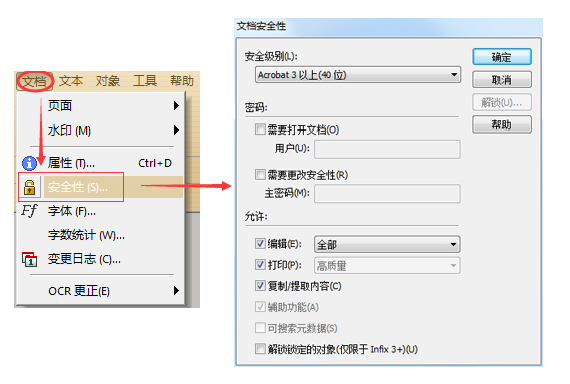
另:选择“手形工具”- 鼠标右击 –“文档操作”-“安全性”,如下图:
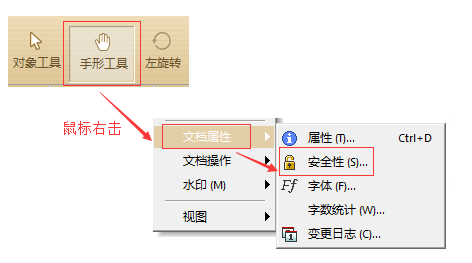
以上就是小编和大家分享的关于极速PDF编辑器对文档加密的具体方法了,感兴趣的小伙伴可以跟着以上步骤试一试,希望以上教程可以帮到大家,关注Win10镜像官网精彩资讯教程不间断。





